Командний рядок — корисний, практичний інструмент, що дозволяє запускати додатки з-під DOS. Добре нею користуватися при збоях, налаштування системи. Запускається через «Пуск», знайти її там можна в папці стандартних програм. А також відкривається через «Виконати», якщо вписати в рядок cmd.

Як виконати запуск робочого столу за допомогою командного рядка.
Допомога цієї утиліти дуже корисна, коли у вас не завантажується робочий стіл. Зазвичай причиною цієї проблеми стає шкідливе ПО, підправити реєстр. Нижче пояснюється, як запустити робочий стіл через командний рядок, під’єднатися віддалено з іншого пристрою.
За процес запуску області відповідає файл explorer.exe. Іноді, коли відбувається збій через перепади напруги, відключення електрики або інших причин, порушується інтерфейс, потім при подальшому включенні відбуваються неполадки в роботі.
По суті, сам робочий стіл являє собою папку, ініційовану тим самим процесом explorer.exe. Значить, щоб повернути нормальний стан, потрібно просто запустити справжній, не змінений вірусами процес. Якщо папка, шлях по її адресою пошкоджені, explorer.exe функціонує некоректно.
Відновлювати працездатність, відновлювати нормальний перебіг процесів зручно через командний рядок.
Запуск командного рядка
Запустити програму слід неодмінно з правами адміністратора. Це виконується натисканням Win + W, в пошукове поле вписуєте «командний рядок». Потім натискаєте ПКМ на значок утиліти, що з’явився при пошуку, проходите по напису «Запуск від імені адміністратора».

А ще можна пройти по шляху «Пуск» — «Всі програми» — «Службові», там також клікнути ПКМ по значку утиліти, запускаючи потім її від адміністратора.
Запуск робочого столу, відновлення
В консолі прописуємо explorer.exe. Розпочнеться запуск процесу, після закінчення побачите робочий стіл разом зі значками.
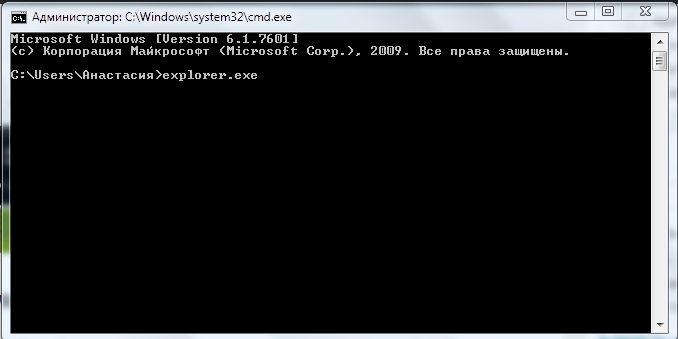
Якщо раніше Windows завантажується лише до чорного екрану, значить, файл explorer.exe пошкоджений, змінений або взагалі знаходиться на відстані вірусом — вживаємо заходів відновлення.
Запустити комп’ютер потрібно в безпечному режимі, потім включите процес rstrui.exe. Почне функціонувати утиліта відновлення, що дозволяє вибрати точку відкату, повернувши пристрій в стан, що було у дату створення цієї точки.
ВАЖЛИВО. Цим ви відновите працездатність, повернувши стан таке, як на момент, попередній зміни explorer.exe.
Підключення віддаленого доступу
За допомогою консолі можна також підключити до робочого столу віддалений доступ. Це відбувається, щоб можна було управляти системою через інший носій, інший пристрій, так як вихідний комп’ютер не завантажується. Виконується це так:
Дозвольте підключення, прописавши в консолі:
reg add «HKLM \ SYSTEM \ CurrentControlSet \ Control \ Terminal Server» / v fDenyTSConnections / t REG_DWORD / d 0 / f
Запустіть службу net start Termservice.
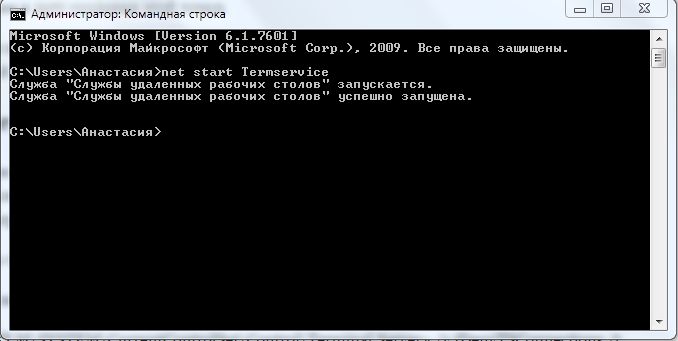
Проставте настройки брандмауера:
netsh advfirewall firewall add rule name = «allow RemoteDesktop» dir = in protocol = TCP localport = 3389 action = allow
Запуск з віддаленого пристрою
Якщо потрібно запустити через віддалений доступ робочий стіл, використовуючи командний рядок, розташовану на віддаленому пристрої, виконуєте наступні дії. Скачайте, встановіть програму PsTools.
ДОВІДКА. PsTools — набір засобів, що дозволяє здійснювати адміністрування системи. Являє собою комплекс програм, які можна встановлювати разом або окремо. В повний список включені утиліти, що дозволяють віддалено відкрити файли, виконувати процеси, виводити інформацію, вивантажувати записи з журналу реєстрації подій, змінювати значення встановлених паролів на облікових акаунтах, вимкнути, перезавантажити віддалений комп’ютер, призупинити йдуть на ньому процеси і інші функції.
Запустіть командний рядок, перейдіть в директорію PsTools. Пропишіть запуск командного рядка на віддаленому пристрої:
exe \\ Імя_компьютера_удаленного_компьютера -u domain \ user -p password cmd
Дозвольте підключитися по віддаленого столу, для чого прописуєте:
reg add «HKLM \ SYSTEM \ CurrentControlSet \ Control \ Terminal Server» / v fDenyTSConnections / t REG_DWORD / d 0 / f
Уважно вписуйте команди, тоді зможете зберегти час, кошти, підключаючись віддалено до пристрою, виконуючи на ньому необхідні дії або повертаючи в робочий стан ваш пристрій. В цілому, як бачите, функції ці корисні, а освоїти їх може навіть малодосвідчений користувач.





